Ένα από τα καλύτερα επίπεδη, στυλ σχεδίου υλικώντα θέματα έξω είναι Vimix. Είναι καλά σχεδιασμένο και συμμορφώνεται με τις οδηγίες που ορίζει η Google για το Android. Το θέμα έρχεται σε πολλά διαφορετικά στυλ, συμπεριλαμβανομένου ενός εξαιρετικού συνόλου σκούρων χρωμάτων. Όπως και τα περισσότερα θέματα Linux, το Vimix είναι για GTK + και έχει πλήρη υποστήριξη για όλα τα περιβάλλοντα επιφάνειας εργασίας που χρησιμοποιούν αυτή την τεχνολογία (Gnome Shell, Cinnamon, Mate, LXDE, Xfce4, Budgie κλπ.). Σε αυτό το άρθρο, θα συζητήσουμε πώς να κατεβάσετε το θέμα Vimix GTK και να το κατασκευάσετε απευθείας από τον πηγαίο κώδικα. Επίσης, θα δούμε πώς να το ενεργοποιήσετε σε όλα τα σύγχρονα περιβάλλοντα επιφάνειας εργασίας του GTK.
Εγκατάσταση εξαρτήσεων
Πριν το θέμα Vimix GTK λειτουργεί σωστά, μερικάΟι εξαρτήσεις GTK πρέπει να αντιμετωπίζονται. Αυτές οι εξαρτήσεις βοηθούν στην απόδοση του θέματος σωστά. Ανοίξτε ένα τερματικό και ακολουθήστε τις οδηγίες για να κάνετε τα πάντα να λειτουργούν.
Ubuntu
sudo apt install gtk2-engines-murrine gtk2-engines-pixbuf git
Debian
sudo apt-get install gtk2-engines-murrine gtk2-engines-pixbuf git
Arch Linux
sudo pacman -S gtk-engine-murrine gtk-engines git
Μαλακό καπέλλο
sudo dnf install gtk-murrine-engine gtk2-engines git
OpenSUSE
sudo zypper install gtk-murrine-engine gtk2-engines git
Άλλα Linuxes
Ο Vimix θα δουλέψει σε όλες τις διανομές του Linuxυποστηρίξτε περιβάλλοντα επιφάνειας εργασίας χρησιμοποιώντας το GTK. Ωστόσο, χωρίς τα κατάλληλα εργαλεία αποδόσεων, δεν θα φανεί σωστό. Αν χρησιμοποιείτε διανομή Linux που δεν περιλαμβάνεται σε αυτή τη λίστα, μην ανησυχείτε. Είναι ακόμα δυνατό να δουλέψουμε όλα. Ανοίξτε ένα τερματικό και χρησιμοποιήστε τον διαχειριστή πακέτων για να αναζητήσετε "gtk2-engines-murrine" και "gtk-engines" ή "gtk2-engines" και να τα εγκαταστήσετε.
Σημείωση: Δεν είναι όλα τα λειτουργικά συστήματα Linux να έχουν πακέτα που έχουν επισημανθεί με αυτόν τον τρόπο. Προσπαθήστε να κάνετε αναζήτηση χρησιμοποιώντας λέξεις-κλειδιά.
Εγκατάσταση του Vimix

Σε αντίθεση με πολλά άλλα θέματα GTK έξω εκεί, Vimixέχει ένα αυτόματο εργαλείο εγκατάστασης. Έχοντας ένα σενάριο εγκατάστασης κάνει τα πράγματα πολύ πιο εύκολα. Για να λάβετε το πρόγραμμα εγκατάστασης, θα χρειαστεί να κλωνοποιήσετε τον κώδικα απευθείας από το χώρο αποθήκευσης λογισμικού Github του προγραμματιστή.
Χρήση git για να κλωνοποιήσετε τον κώδικα στον υπολογιστή σας Linux:
git clone https://github.com/vinceliuice/vimix-gtk-themes.git
Στη συνέχεια, χρησιμοποιήστε το CD εργαλείο για να μετακινήσετε το τερματικό από το / home / username/ στον νεοδημιουργημένο κατάλογο vimix-gtk-themes ντοσιέ.
cd vimix-gtk-themes
Μέσα στον φάκελο θεμάτων Vimix GTK, χρησιμοποιήστε το Γάτα εντολή για την προβολή του README.md αρχείο. Αυτό το αρχείο θα περιέχει οποιεσδήποτε ζωτικές πληροφορίες για το Vimix (άδειες χρήσης λογισμικού, επαφή προγραμματιστών κ.λπ.)
cat README.md | more
Έγινε ανάγνωση του README.md αρχείο? Ξεκινήστε το εργαλείο εγκατάστασης.
Εγκατάσταση σε όλο το σύστημα
Για να καταστήσετε το θέμα Vimix GTK προσβάσιμο σε όλους τους χρήστες, θα χρειαστεί να εκτελέσετε το σενάριο εγκατάστασης με sudo δικαιώματα. Σε ένα τερματικό, κάντε:
sudo ./Install
Το σενάριο εγκατάστασης έχει προβλήματα που εκτελούνται; Δοκιμάστε αυτές τις εντολές:
sudo sh Install
ή
sudo bash Install
Εγκατάσταση για Ενιαίο Χρήστη
Εγκατάσταση του Vimix στο τοπικό.θέμα φάκελο και όχι ολόκληρο το σύστημα / usr / share / themes/ είναι δυνατόν. Για να το κάνετε, εκτελέστε το σενάριο χωρίς ρίζα ή sudo.
./Install
Εναλλακτικές εντολές:
bash Install sh Install
Κατάργηση εγκατάστασης του θέματος Vimix GTK
Αν έχετε κουραστεί να χρησιμοποιήσετε το θέμα Vimixτην επιφάνεια εργασίας του Linux, ακολουθήστε αυτή τη διαδικασία για να την διαγράψετε. Η διαδικασία κατάργησης της εγκατάστασης είναι πολύ πιο περίπλοκη από την εγκατάσταση, επειδή ο προγραμματιστής δεν συμπεριέλαβε ένα σενάριο κατάργησης εγκατάστασης.
Για να καταργήσετε το θέμα Vimix που εγκαταστάθηκε σε όλο το σύστημα, ανοίξτε ένα τερματικό και χρησιμοποιήστε το su ή sudo -s εντολή για να αποκτήσετε ένα ριζικό κέλυφος. Στη συνέχεια, χρησιμοποιώντας προνόμια root, ξεκινήστε να διαγράφετε τους φακέλους θεμάτων. Καταρχάς, αφαιρέστε όλα τα σκοτεινά θέματα Vimix με:
su cd /usr/share/themes/ rm -rf Vimix-Dark*
Ολοκληρώστε τη διαδικασία κατάργησης εγκατάστασης εξαλείφοντας τους υπόλοιπους φακέλους θεμάτων Vimix.
rm -rf Vimix-*
Κατάργηση εγκατάστασης για μεμονωμένους χρήστες
Αν έχετε αποφασίσει να εγκαταστήσετε το Vimix σε ένα μόνο χρήστη στο /home/user/.themes/, και όχι σε όλο το σύστημα, η διαδικασία κατάργησης της εγκατάστασης είναι ελαφρώς διαφορετική.
Σημείωση: Επαναλάβετε αυτή τη διαδικασία απεγκατάστασης για κάθε χρήστη που έχει τα θέματα Vimix μέσα από ~ / για καλύτερα αποτελέσματα
Αρχικά, μετακινήστε το τερματικό στην κρυφή θέματα στο φάκελο /Σπίτι/ χρησιμοποιώντας την CD εντολή.
cd ~/.themes
Χρησιμοποιώντας την rm εντολή, διαγράψτε όλους τους φακέλους θεμάτων Vimix Dark.
rm -rf Vimix-Dark*
Τέλος, ολοκληρώστε τη διαδικασία κατάργησης εγκατάστασης του Vimix χρησιμοποιώντας το rm εντολή για να απαλλαγείτε από τους υπόλοιπους θεματικούς φακέλους Vimix.
rm -rf Vimix-*
Ενεργοποίηση του Vimix
Το πακέτο θεμάτων Vimix είναι εγκατεστημένο. Το επόμενο βήμα στη διαδικασία είναι να το ενεργοποιήσετε στο περιβάλλον γραφικών που βασίζεται στο GTK. Για να το κάνετε αυτό, ανοίξτε τις ρυθμίσεις εμφάνισης στην επιφάνεια εργασίας και επιλέξτε Vimix για να εφαρμόσετε τα θέματα. Εάν χρειάζεστε βοήθεια για τη ρύθμιση αυτών των θεμάτων, έχετε τύχη! Έχουμε αναλυτικές οδηγίες σχετικά με τον τρόπο προσαρμογής σε κάθε επιτραπέζιο περιβάλλον εργασίας GTK. Επιλέξτε ένα από τη λίστα και προχωρήστε.
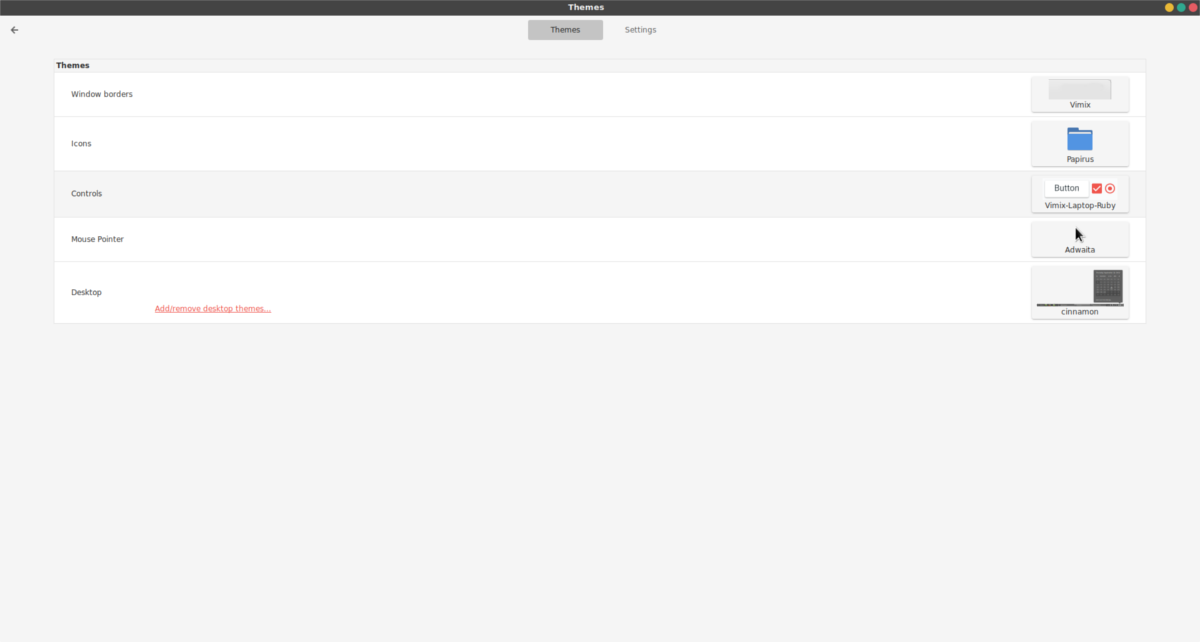
Φροντίστε να δείτε προσεκτικά τη λίστα, καθώς υπάρχουν τουλάχιστον δέκα ολοκληρωμένα θέματα και συνδυασμοί Vimix για να επιλέξετε!
- Κανέλα
- Gnome Shell
- LXDE
- Σύντροφος
- Budgie
- XFCE4











Σχόλια